| Ignorer les liens de navigation | |
| Quitter l'aperu | |

|
Guide d'installation du serveur Sun Fire X4800 M2 |
Utilisation de cette documentation
Présentation de l'installation
Fonctions et composants des panneaux avant et arrière
Installer le serveur dans un rack
Retrait du serveur hors du rack
Câblage et alimentation électrique
Demander de l'assistance pour le serveur
Déterminer la stratégie de gestion du serveur
Configurer le système d'exploitation Solaris préinstallé
Communiquer avec ILOM et la console système
À propos des adresses IP du SP Oracle ILOM et des interfaces Oracle ILOM
Comment récupérer l'adresse IP du SP à l'aide de l'utilitaire de configuration du BIOS
Comment se connecter à l'interface de ligne de commande d'Oracle ILOM à l'aide de SSH
Comment se connecter à l'interface Web d'Oracle ILOM
Connexion à la console système
Comment se connecter au serveur localement (console physique)
Allocation de ressources d'E/S et d'interruptions
Avant de commencer
Le système JavaRConsole (console distante) doit répondre aux exigences suivantes :
Un système d'exploitation, tel qu'Oracle Solaris, Linux ou Windows, est installé.
Le système doit être connecté à un réseau avec l'accès au port de gestion Ethernet du serveur.
Java Runtime Environment (JRE) version 1.5 ou ultérieure doit être installé.
Si le système de console distante exécute le SE Oracle Solaris, la gestion de volume doit être désactivée afin que la console distante puisse accéder au lecteur de disquette physique et/ou aux lecteurs de CD/DVD-ROM.
Si le système de la console distante exécute Windows, l'option Sécurité renforcée d'Internet Explorer doit être désactivée.
Le système de console distante et le processeur de service Oracle ILOM sont configurés conformément aux instructions du Guide des procédures d'interface Web Oracle Integrated Lights Out Manager (ILOM).

Il se peut qu'une boîte de dialogue Security Alert (Alerte de sécurité) apparaisse.
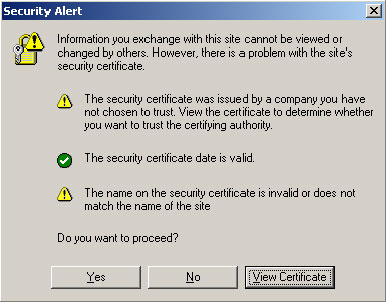
L'écran de connexion à Oracle ILOM s'affiche.
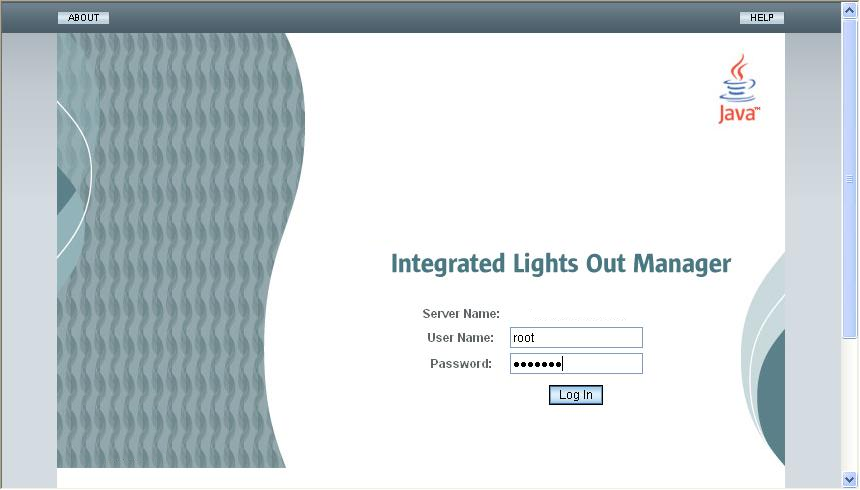
Le nom d’utilisateur par défaut est root et le mot de passe par défaut est changeme.
L'écran principal d'Oracle ILOM s'affiche.
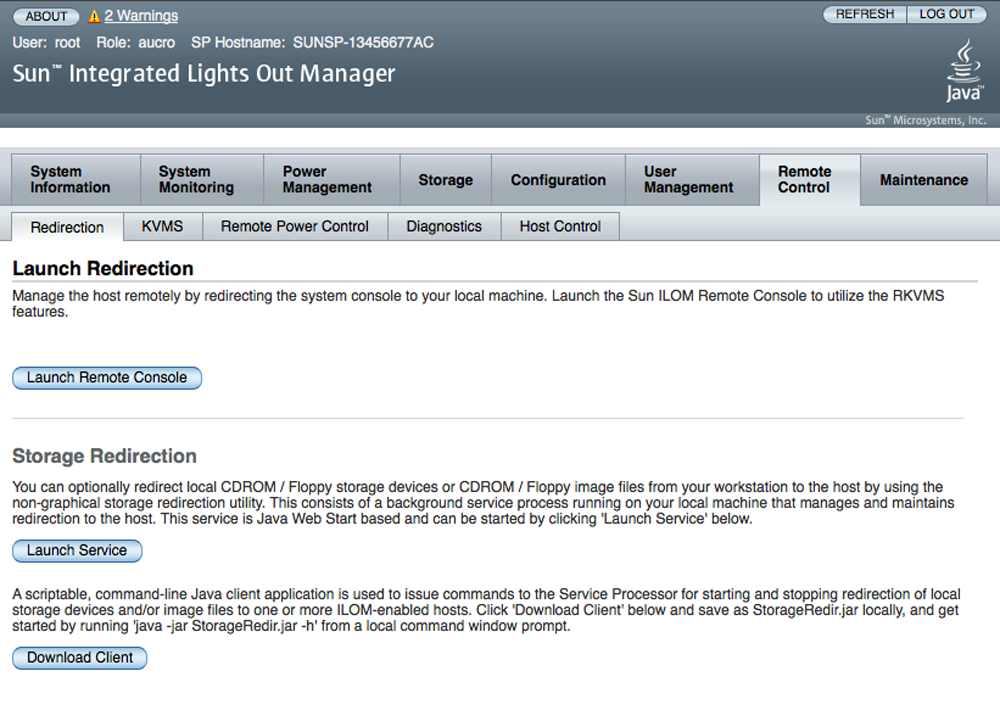
L'écran Launch redirection (Démarrer la redirection) s'affiche.
Remarque - Assurez-vous que la souris est en mode Absolute (Absolu) dans l'onglet Mouse Mode Settings (Paramètres du mode de la souris).
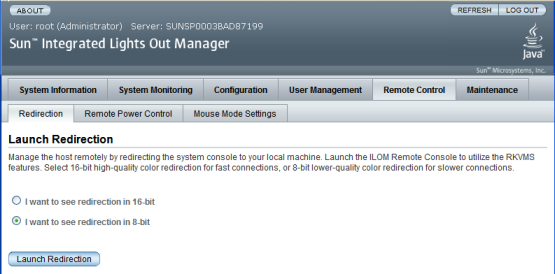
Remarque - Si vous utilisez un système Windows pour la redirection de console distante, un avertissement supplémentaire peut s'afficher lorsque vous avez cliqué sur Launch Redirection (Lancer la redirection). Si la boîte de dialogue Hostname Mismatch (Non concordance du nom d'hôte) s'affiche, cliquez sur le bouton Yes (Oui).
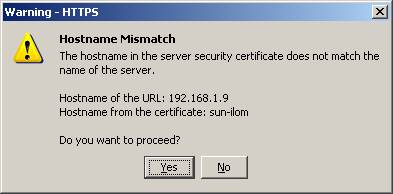
La boîte de dialogue Remote Control (Contrôle à distance) s'affiche.
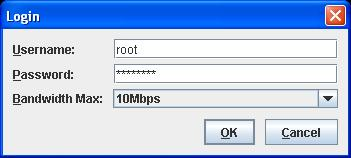
Remarque - Vous devez disposer des privilèges d'administrateur.
Le nom d’utilisateur par défaut est root et le mot de passe par défaut est changeme.
L’écran de JavaRConsole apparaît.
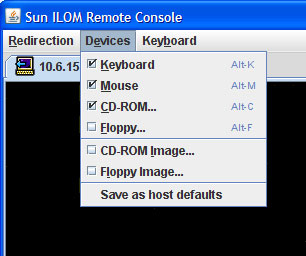
Remote Physical Floppy Disk (disquette physique distante) : sélectionnez Floppy (Disquette) pour rediriger le serveur vers le lecteur de disquette associé à la console distante.
Remote Floppy Image (Image de disquette distante) : sélectionnez Floppy Image (Image de disquette) pour rediriger le serveur vers le fichier d'image de disquette situé sur la console distante.
Remote Physical CD/DVD (CD/DVD physique distant) : sélectionnez CD-ROM pour rediriger le serveur vers le support situé dans le lecteur CD/DVD-ROM associé à la console distante.
Remote CD/DVD Image (Image de CD/DVD distante) : sélectionnez CD-ROM Image (Image de CD-ROM) pour rediriger le serveur vers le fichier d'image .iso situé sur la console distante.
Remarque - L'utilisation des options de CD/DVD pour l'installation de logiciels sur votre serveur augmente considérablement la durée de l'installation car l'accès au contenu s'effectue via le réseau. La durée de l'installation dépend de la connectivité et du trafic du réseau.